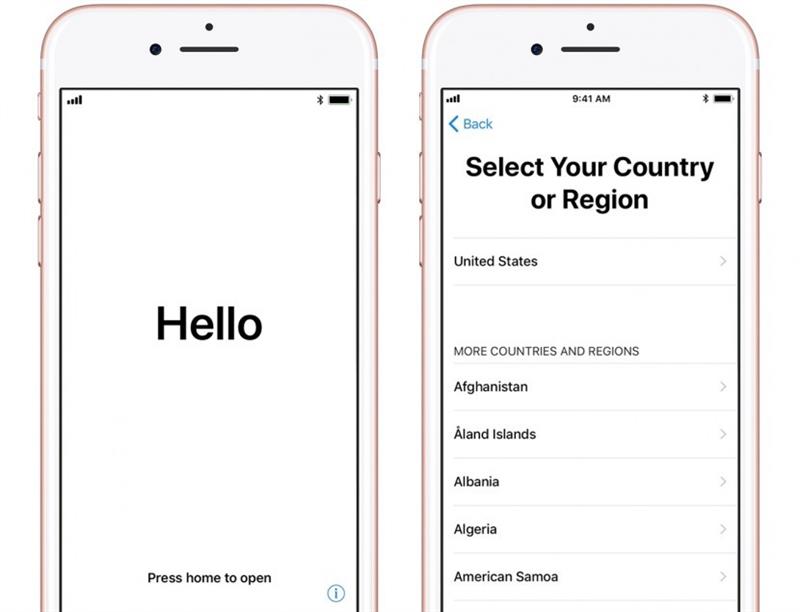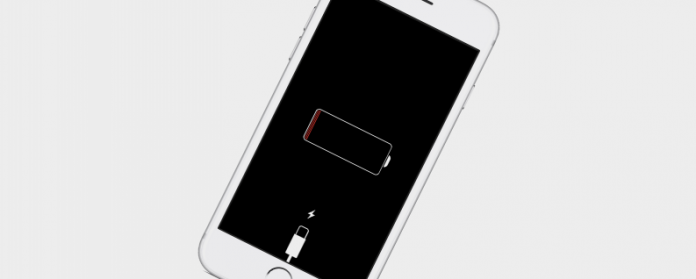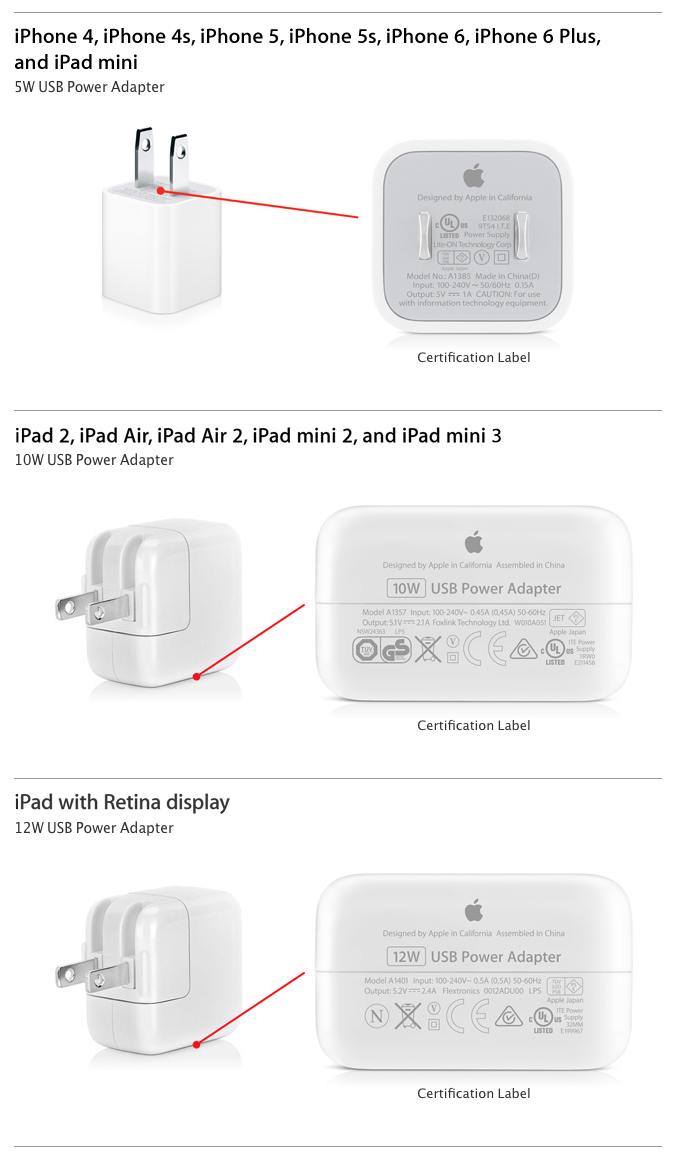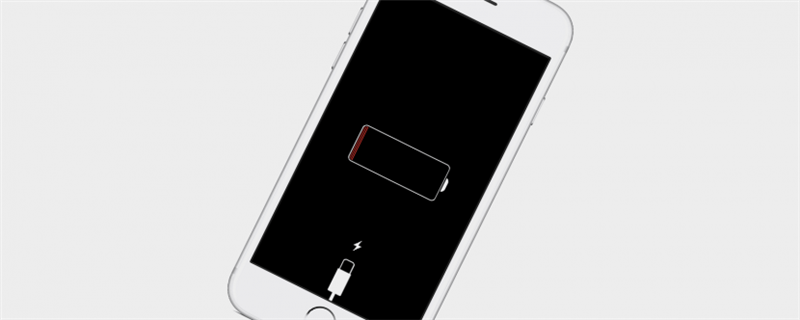
Nabíjení našich telefonů je součástí každodenní rutiny každého v tomto okamžiku;
Související: Jak bezdrátové nabíjení Qi funguje na nabíjení nového iPhone 8, 8 Plus nebo iPhone X
Můj iPhone vyhrál!
iPhone X, iPhone 8, iPhone 8 Plus Won ‚t Charge bezdrátově
Máte-li jednu z nejnovějších tří verzí iPhone, má váš telefon možnost bezdrátového nabíjení.
- Ujistěte se, že je vaše nabíjecí podložka zapojena do elektrické zásuvky.
- Zkontrolujte, zda se vaše zařízení bude nabíjet, pokud odložíte případ – některé případy mohou rušit nabíjení.
- Ujistěte se, že váš iPhone je správně umístěn na bezdrátové nabíjecí podložce, pokud to není, že bude nabíjení zastaveno.
- Ujistěte se, že nabíjecí podložka je kompatibilní s vaším iPhone.
Pokud se žádný z těchto pokusů neobnoví bezdrátovým nabíjením zařízení, vyzkoušejte telefon na jiném nabíjecím podložce a zjistěte, zda je problém vadný nabíjecí stanicí, spíše než problém s telefonem.
iPhone nenabíjí: Opravdu?
Existuje několik důvodů, proč váš iPhone pravděpodobně přestal nabíjet, takže začněte s nejzákladnějšími a pracujte na naší cestě nahoru.

Není váš iPhone nabíjen vůbec, nebo se jen nabíje bolestně pomalu?
Proč se nepodařilo nabíjet iPhone: zastavení nabíjení
Pokud váš iPhone přestane nabíjet na 80%, je to kvůli softwaru, který může omezit nabíjení nad tuto částku.
Můj iPhone vyhrává: Zkontrolujte svůj výstup nebo zdroj napájení
Sledoval jste film Slingblade?
Pokud byl telefon připojen k jinému zařízení než k zásuvce, zjistěte intenzitu zařízení, ze kterého se chcete nabít.
iPhone se nenabíjí: čas provádět nějaké čištění
Pokud se telefon skutečně nenabíjí a vaše zásuvka funguje dobře, dalším nejčastějším problémem je, věřte nebo ne, špína.
Jak nečistit port USB nebo napájecí adaptér USB
- Nepřipojujte do portu USB nic vlhkého nebo vlhkého, abyste jej vyčistili, nikoli vlhký ubrousek, ne Q-tip s alkoholem na něm, nic.
- Nepoužívejte kovový předmět, jako je například sponka na papír, která by mohla kopat v portu USB.
- Nepoužívejte stlačený vzduch, abyste odpojili překážky z portu USB, což může ve skutečnosti tlačit další úlomky.
Jak vyčistit port USB nebo napájecí adaptér USB
- Vypněte iPhone.
- Používejte suchou, měkkou kartáč na zuby nebo malý zubní kartáček.
- Použijte mini-vakuum.
Cokoliv použijete k čištění portu USB, buďte pomalí a jemní.

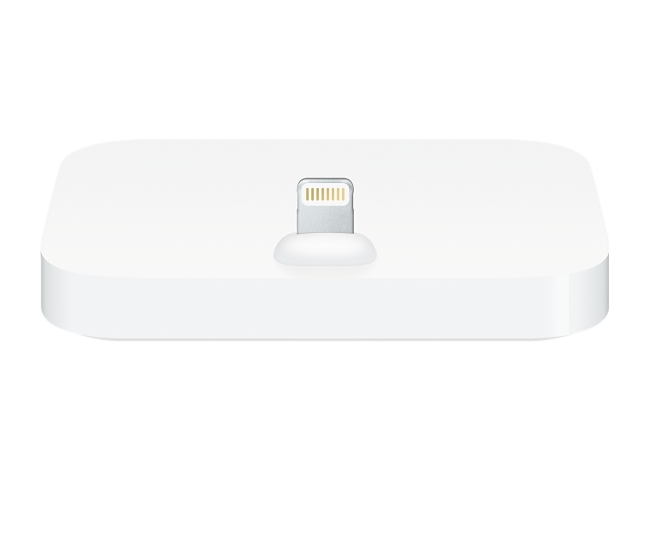
Jak nečistit bleskový kabel nebo dokovací stanici
- Nepoužívejte mýdlovou vodu, čisticí prostředky pro domácnost atd. – mohou zanechat zbytky.
- Nečistěte kabel, pokud je zapojen do zásuvky nebo portu USB.
Jak vyčistit bleskový kabel nebo dok
- Pro čištění zástrčky, která vstupuje do portu USB v zařízení iPhone, použijte malé množství čističe elektrických kontaktů nebo tampón izopropylalkoholu na hadříku bez vláken.
- Před vložením do zařízení iPhone počkejte, až je konektor úplně suchý.
Dokonce i když se váš iPhone nezastaví nabíjení, je to dobrá preventivní údržba, která udržuje kontakty na vašem bleskovém kabelu, stejně jako USB porty v iPhone a napájecí adaptér čisté.
Můj iPhone vyhrává: Zkontrolujte, zda vaše nabíjecí příslušenství není poškozeno
Vaše zásuvka funguje, nabíjecí příslušenství a porty USB na vašem iPhone a napájecím adaptéru jsou čisté, a nechte se přesunout na součásti, které mohou být potřeba vyměnit.
Napájecí adaptéry USB
Apple prodává napájecí adaptéry 5W, 10W a 12W, stejně jako adaptéry napájení 29W, 61W a 87W USB-C.
- Zkontrolujte, zda váš napájecí adaptér není poškozen;
-
Ujistěte se, že adaptér, který používáte, je produkt Apple hledáním popisu produktu a loga Apple, jako na výše uvedených fotografiích.
-
Vyměňte adaptér za jiný, který vlastníte, nebo půjčte si ho od přítele.
Bleskové kabely
Pokud máte iPhone verze 5 nebo novější, použijete bleskový kabel k nabíjení.

- Zkontrolujte, zda nedošlo k poškození, např. Roztržení nebo roztržení, ucíťte se podél kabelu, abyste zkontrolovali, zda jsou nějaké části, které se cíti deflované nebo uvolněné;
- Použijte jiný bleskový kabel a pokuste se nabíjet s ním iPhone.
Abyste zabránili poškození bleskového kabelu, ujistěte se, že po vyjmutí kabelu ze zařízení zatáhněte za tělo zástrčky, ne samotný kabel.
iPhone Won ‚t Charge: Aktualizace softwaru
Po připojení zařízení iPhone k nabíjení spolupracují hardwarové součásti, doplňky k nabíjení a software k tomu, aby umožnily nabíjení vpřed.
iPhone vyhrál?
Já vím, vím, je to starodávná rada pro jakékoli špatně fungující elektronické zařízení – vypněte jej a znovu zapněte!
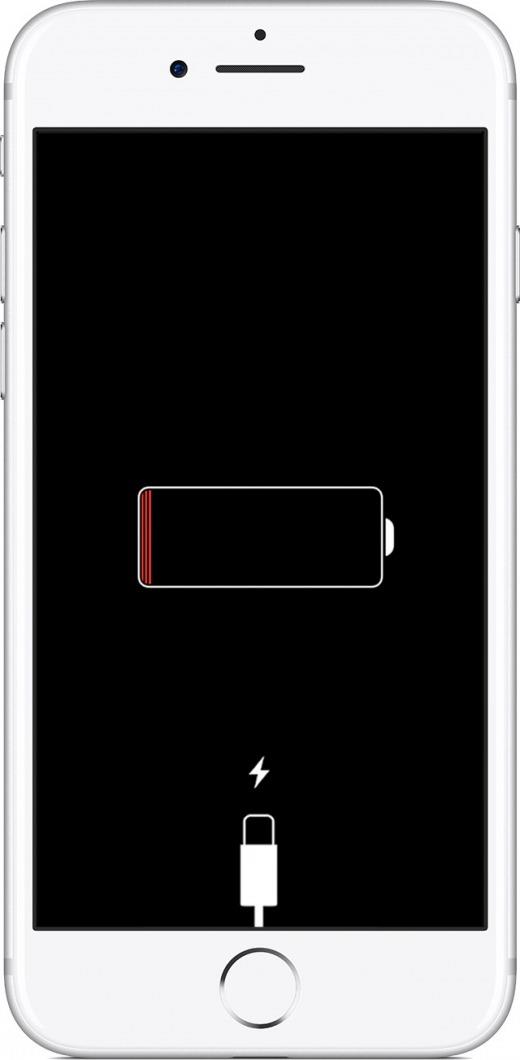
Jak tvrdé restartovat iPhone 6s nebo dříve
- Stiskněte a podržte obě tlačítka Sleep / Wake a tlačítko Home, dokud se displej nezhasne.
- Pokračujte v držení, dokud se obrazovka nerozsvítí a nezobrazí se logo Apple.
Jak tvrdé restartovat iPhone 7 nebo 7 Plus
- Podržte stisknuté tlačítko pro snížení hlasitosti a tlačítko spánku / bdění (boční), dokud se displej nezhasne.
- Pokračujte v držení, dokud se obrazovka nerozsvítí a nezobrazí se logo Apple.
Tvrdá restartování iPhone X a iPhone 8
- Rychle stiskněte a uvolněte tlačítko pro zvýšení hlasitosti.
- Rychle stiskněte a uvolněte tlačítko pro snížení hlasitosti.
- Podržte boční tlačítko, dokud se displej nezhasne.
- Pokračujte přidržením bočního tlačítka, dokud se na displeji nezobrazí logo s názvem Apple, které ukazuje, že se zapne.
Můj iPhone se stále vyhrál Chyba: Používejte iTunes nebo iCloud
Don ‚t se vzdát;
Můj iPhone vyhrál Chyba: Režim obnovy
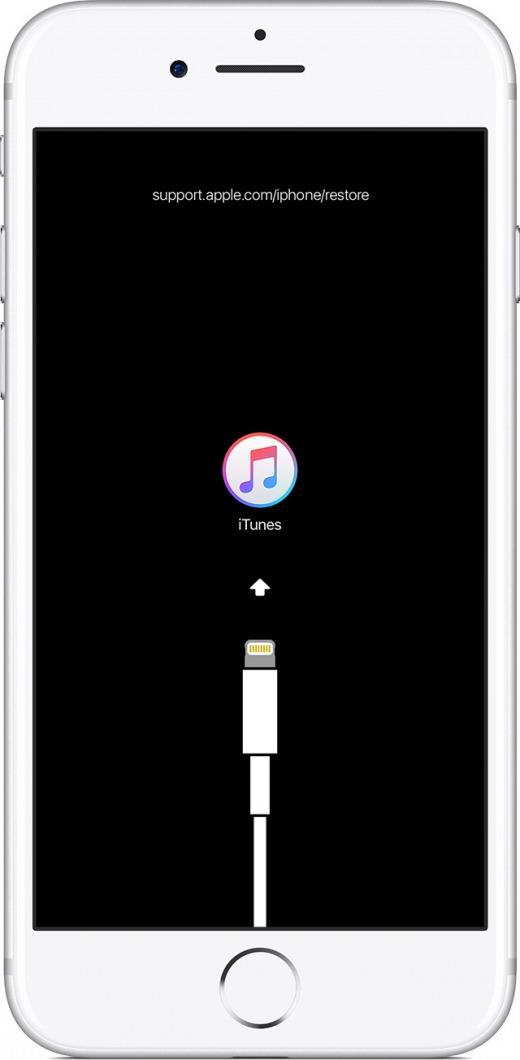
Pokud nepoužíváte službu iCloud a nepoužíváte službu Najít můj telefon a váš iPhone nebyl zálohován na iTunes, můžete stále používat režim obnovení.
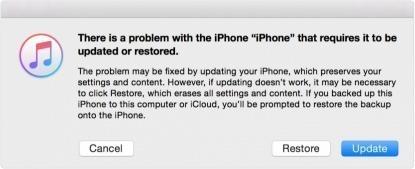
- Po dokončení režimu obnovení se objeví obrazovka Hello.
- Postupujte podle pokynů na obrazovce a nastavte iPhone a obnovte data z iTunes.